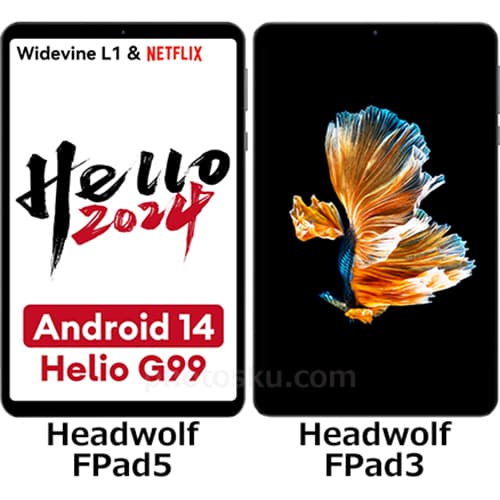「レンズプロファイル補正」は、「レンズプロファイル」と呼ばれるレンズごとの「プロファイル」がパソコンに追加されている必要があります。基本的にはAdobeのアップデートをインストールすることで最新の「プロファイル」が追加されますが、レンズがサポートされない場合もあります。その場合は「レンズプロファイル補正」が使用できませんが、「Adobe Lens Profile Downloader」で「プロファイル」を探せばある場合があります。
(Note・・・WindowsとMacではキーが違います。Windowsの「Ctrl」はMacの「command」、Windowsの「Alt」はMacの「option」、Windowsの「Enter」はMacの「return」になります。)
「RAWファイル」をドラッグ・アンド・ドロップするか、ダブルクリックすると以下のような「Camera Raw」画面が登場します。
「レンズ補正」→「カラー」→「レンズプロファイル補正」にチェックを入れます。EXIF情報から対応する「レンズプロファイル」が自動で選択されます。手動で「レンズプロファイル」を選択することもできます。
「レンズプロファイル補正」は、「ゆがみ」「色収差」「周辺光量不足」を自動で補正してくれます。「補正量」を変更することで手動で補正することもできます。
Gif画像で見るとよく補正されているのが確認できます。
参考になれば幸いです。
ライター:kou


 Adobe Photoshopで「Camera Raw」現像の際にチェックしたほうがいい「レンズプロファイル補正」の項目について掲載しています。【Adobe Photoshop CS6】
Adobe Photoshopで「Camera Raw」現像の際にチェックしたほうがいい「レンズプロファイル補正」の項目について掲載しています。【Adobe Photoshop CS6】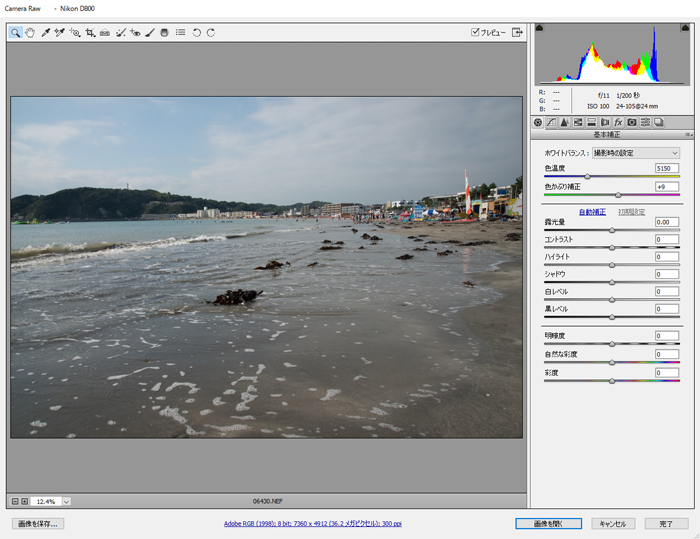
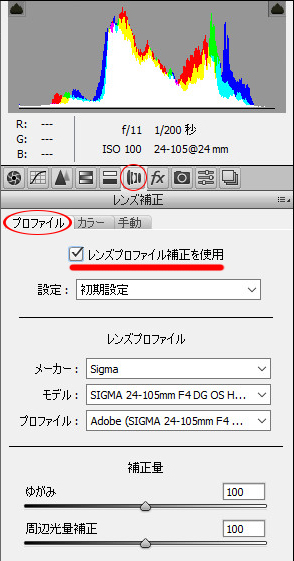


 1
1

 2
2

 3
3